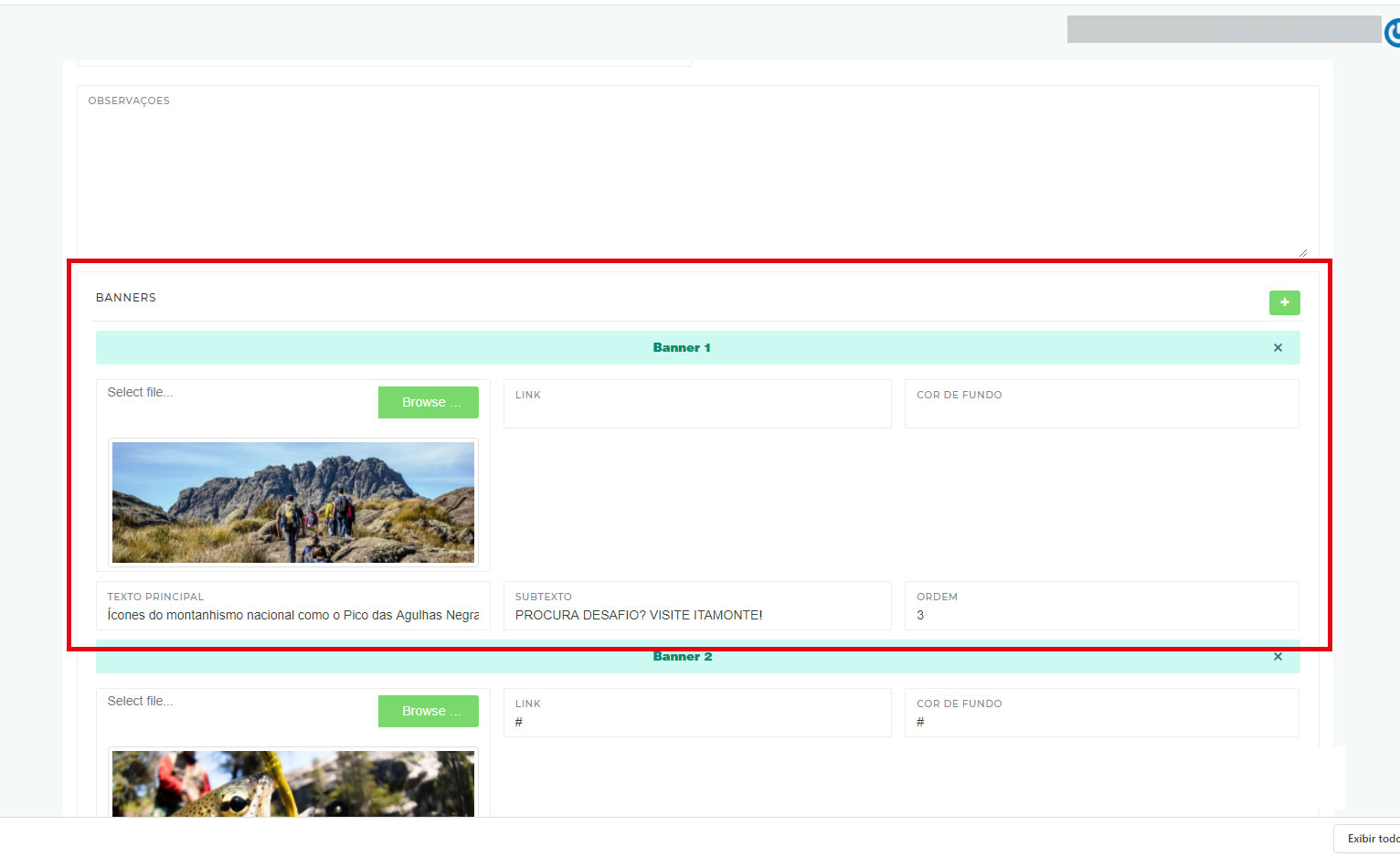Pré-Requisitos
- Possuir um perfil de gestor de destino no SITUR
Esteja logado para prosseguir (Como acessar o SITUR).
Caso busque informações sobre como configurar o portal turístico (site), exceto slogan, banner, logo e ícone do seu destino veja esse link: (Como configurar o portal (site) do meu destino turístico).
1. Localize o destino turístico que você deseja configurar clicando no menu Destino Turístico.
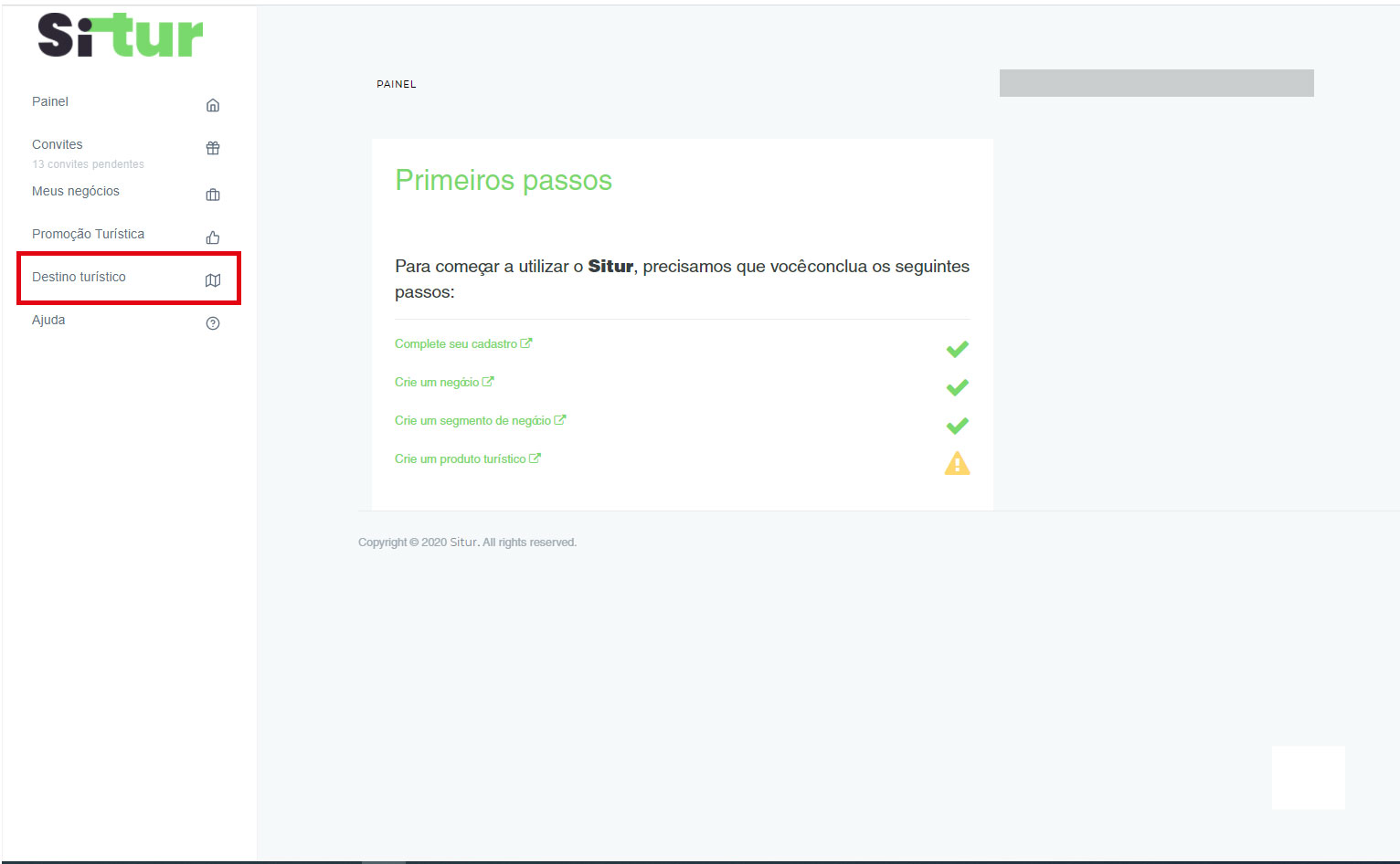
2. Clique no botão editar.
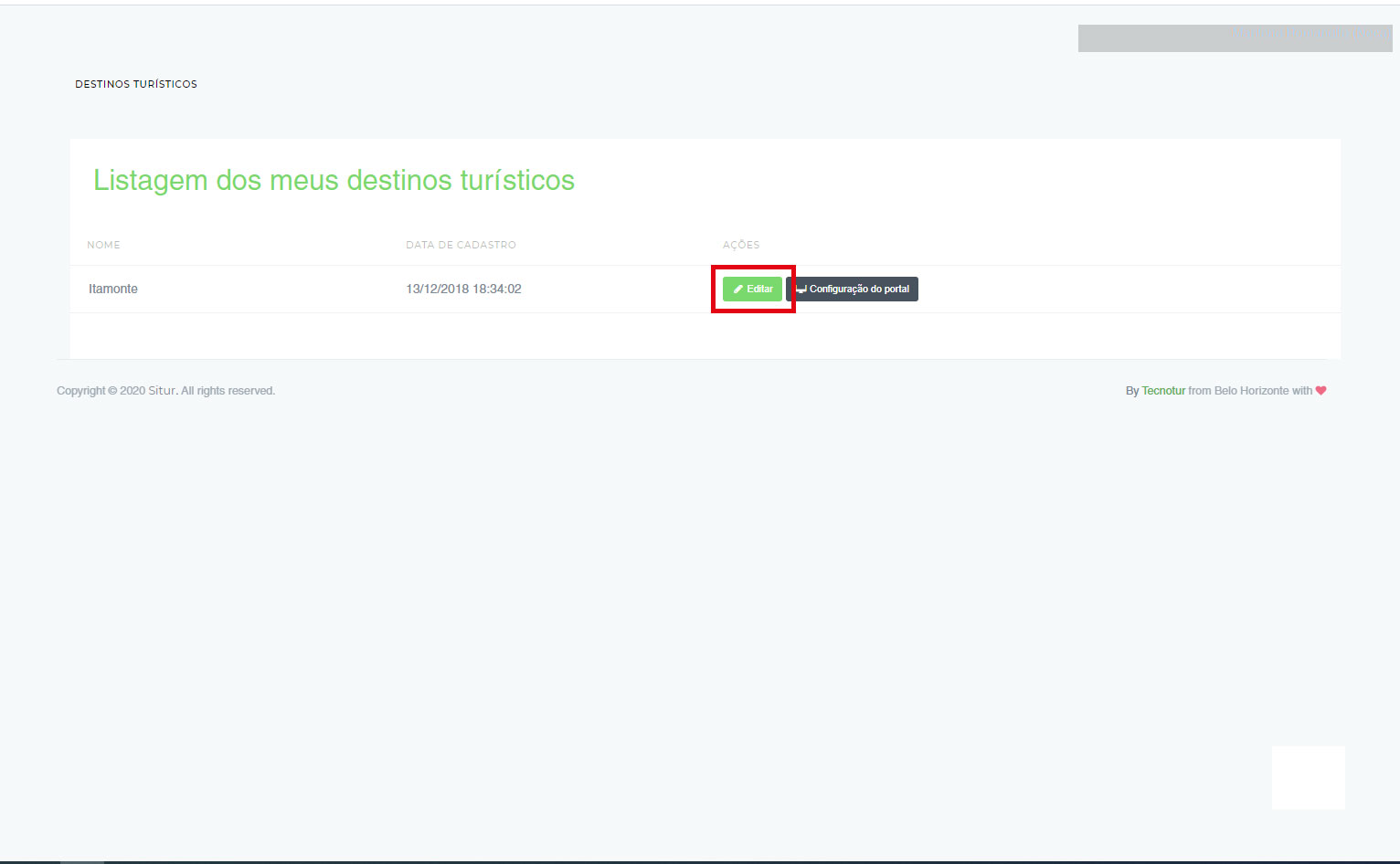
3. Insira um ou vários assistentes no campo Assistente
O Assistente terá poderes para editar o destino turístico, mas não terá poderes para editar os negócios cadastrados pelo gestor do destino turístico.
Só é possível cadastrar um assistente que possua perfil no SITUR. Se você não encontrou o nome da pessoa que quer colocar como assistente é possível que ele ainda não possua um perfil no SITUR. Nesse caso convide-a. (como enviar um convite)
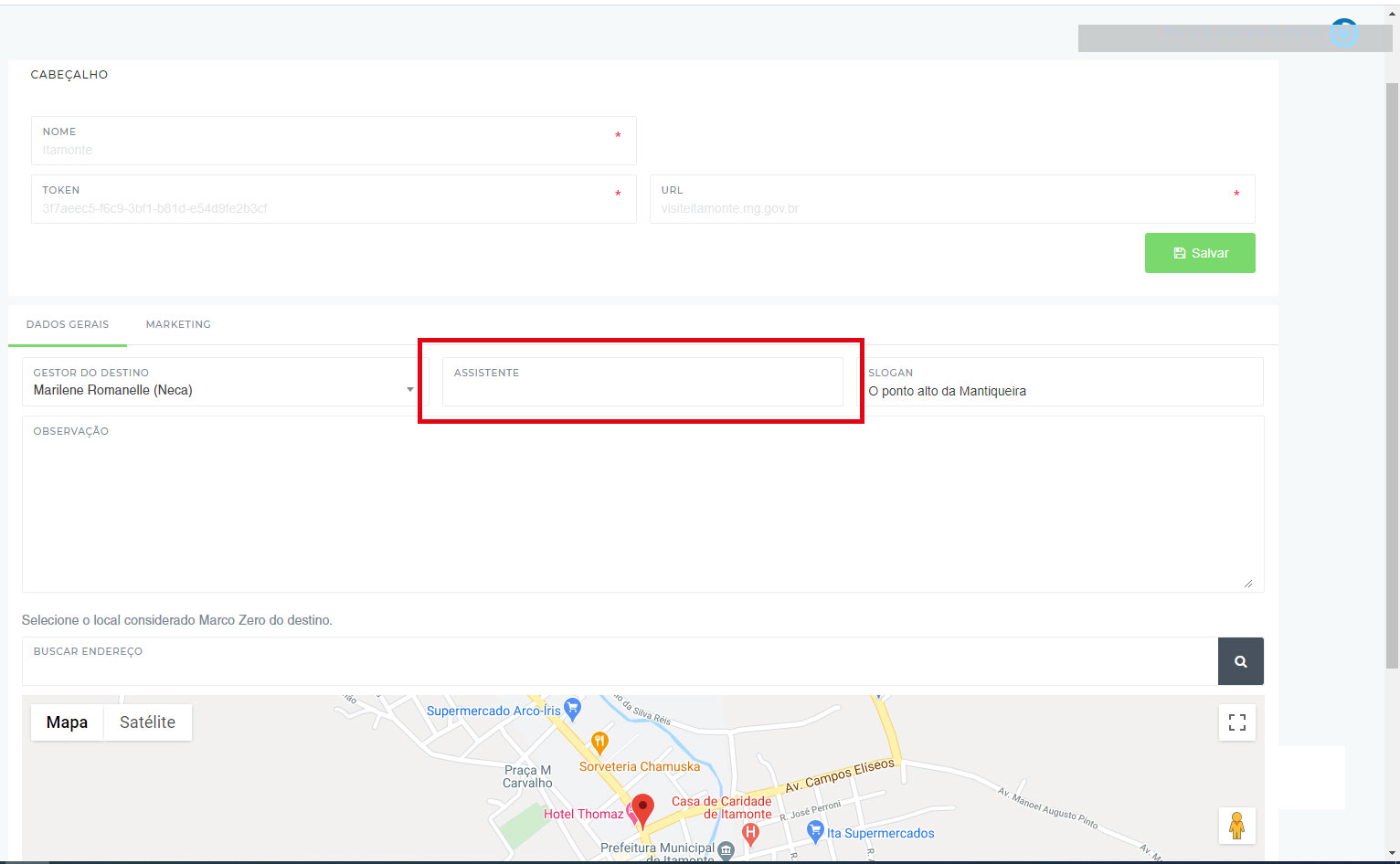
4. Insira o slogan do destino turístico no campo Slogan.
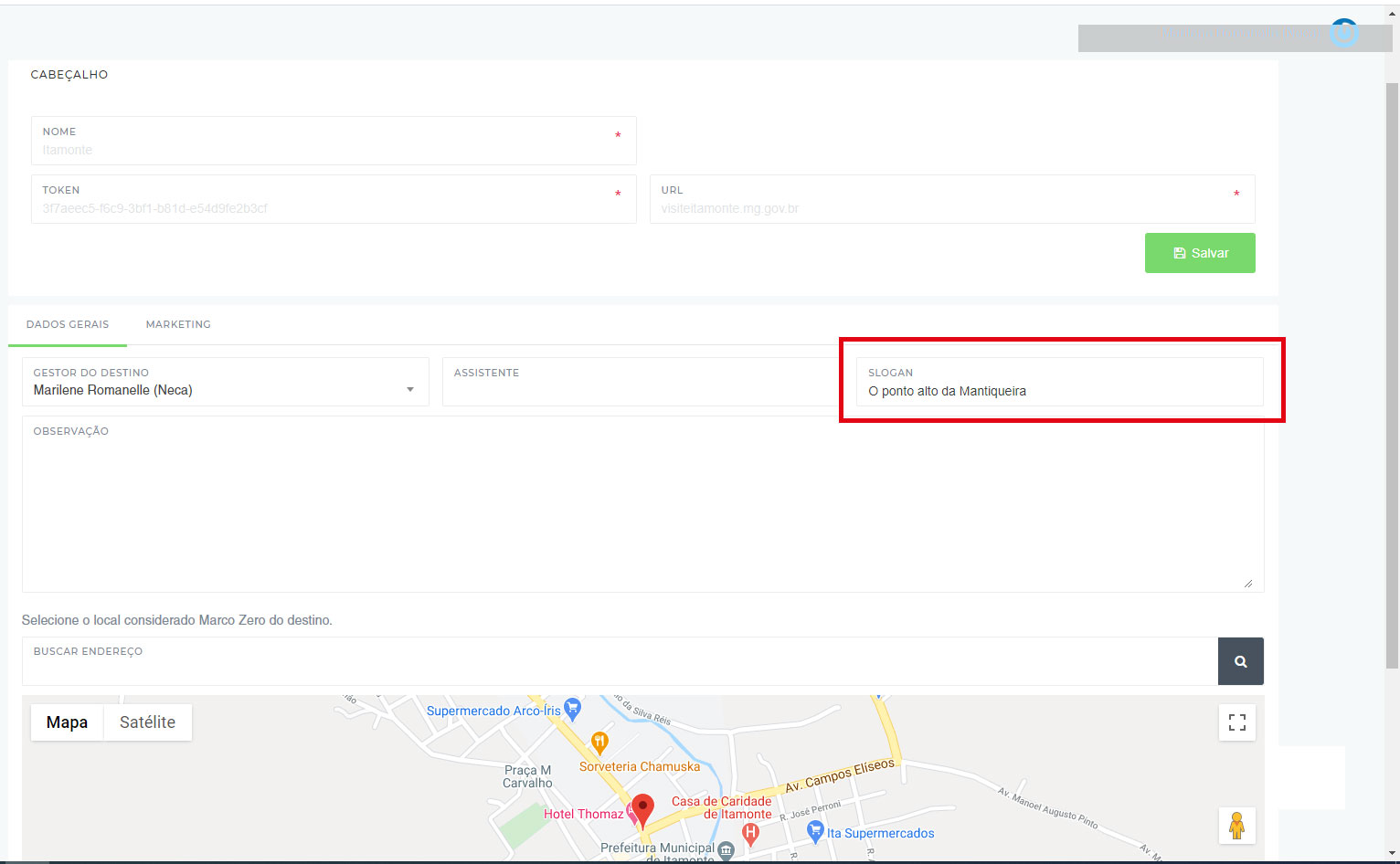
5 – Insira o endereço do Marco Zero do destino no campo Buscar endereço e depois clique no ícone da lupa para carregar o mapa
O marco zero será usado como referência para medir as distâncias dos pontos de interesse turístico do destino e como ponto de chegada de visitantes que traçam suas rotas pela página como chegar do portal turístico.
Após o completo carregamento do mapa confira o ponto localizado, se necessário arraste o pino para definir uma localização correta manualmente.
Finalizada essa etapa clique em Próximo.
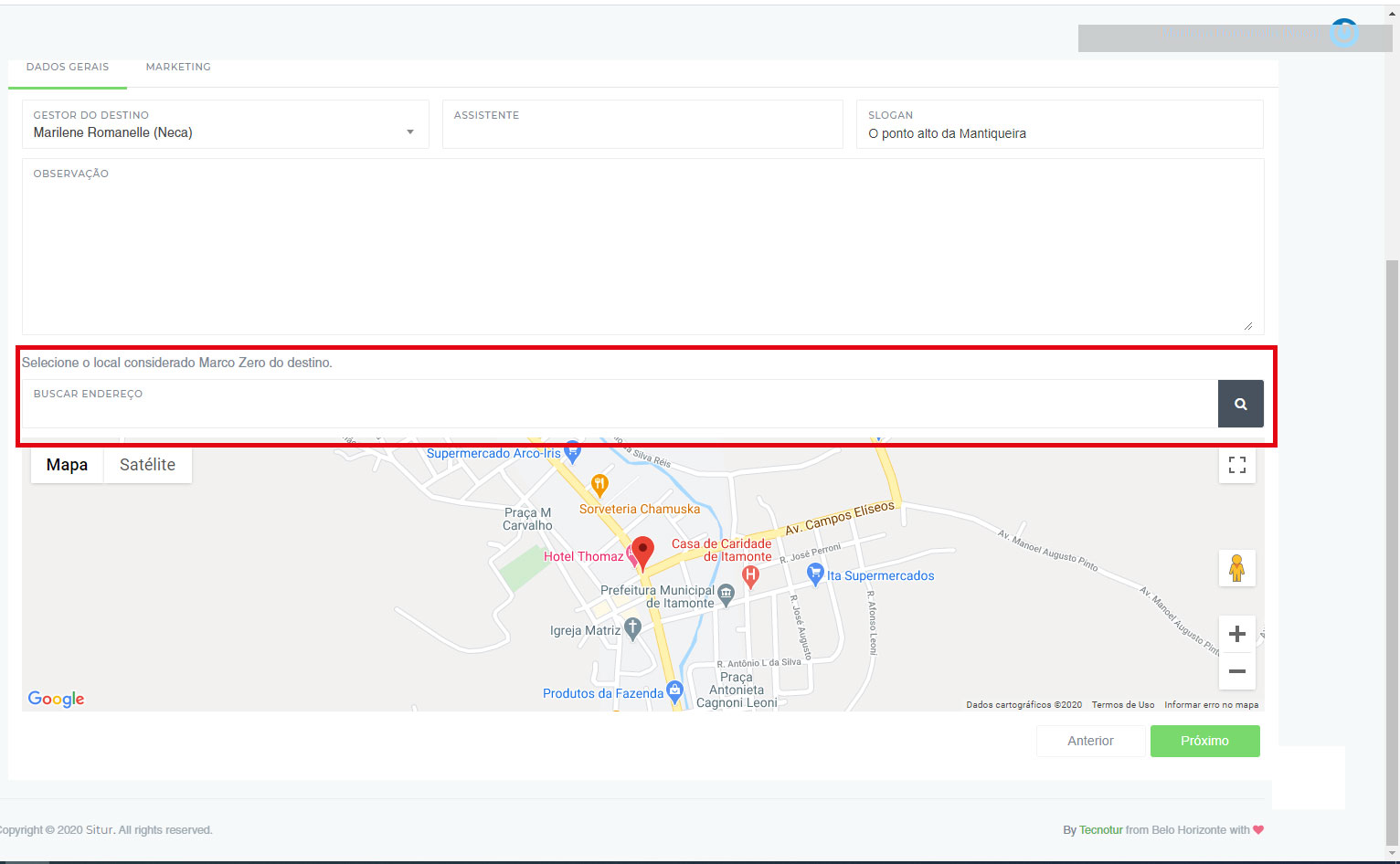
6. Insira um texto conciso e atrativo sobre o seu destino turístico no campo Descrição.
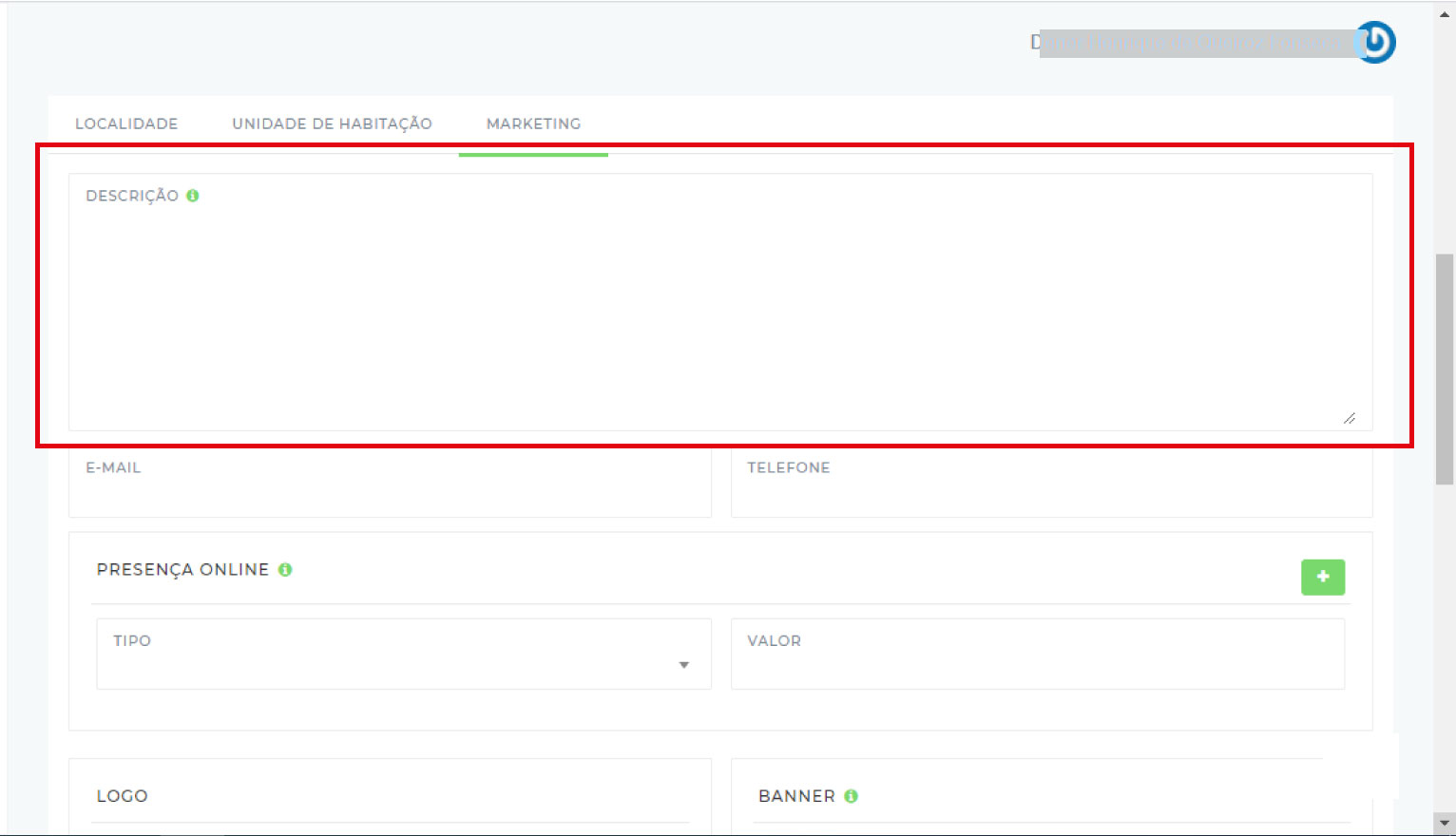
7. Insira um ou vários emails no campo Email.
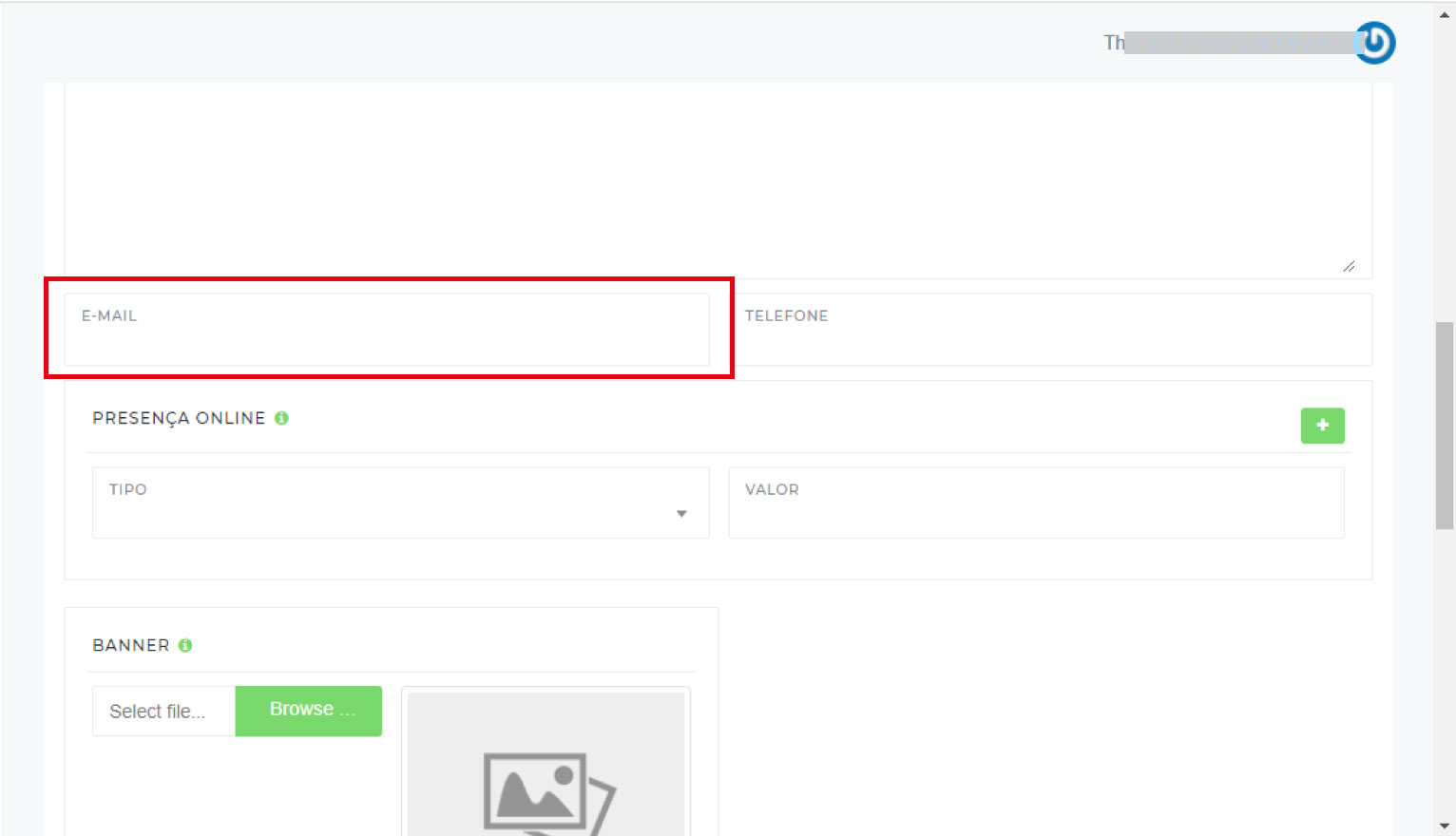
8. Insira um ou vários telefones no campo Telefone.
OBS: Deixe para inserir o nº do WhatsApp no campo presença online.
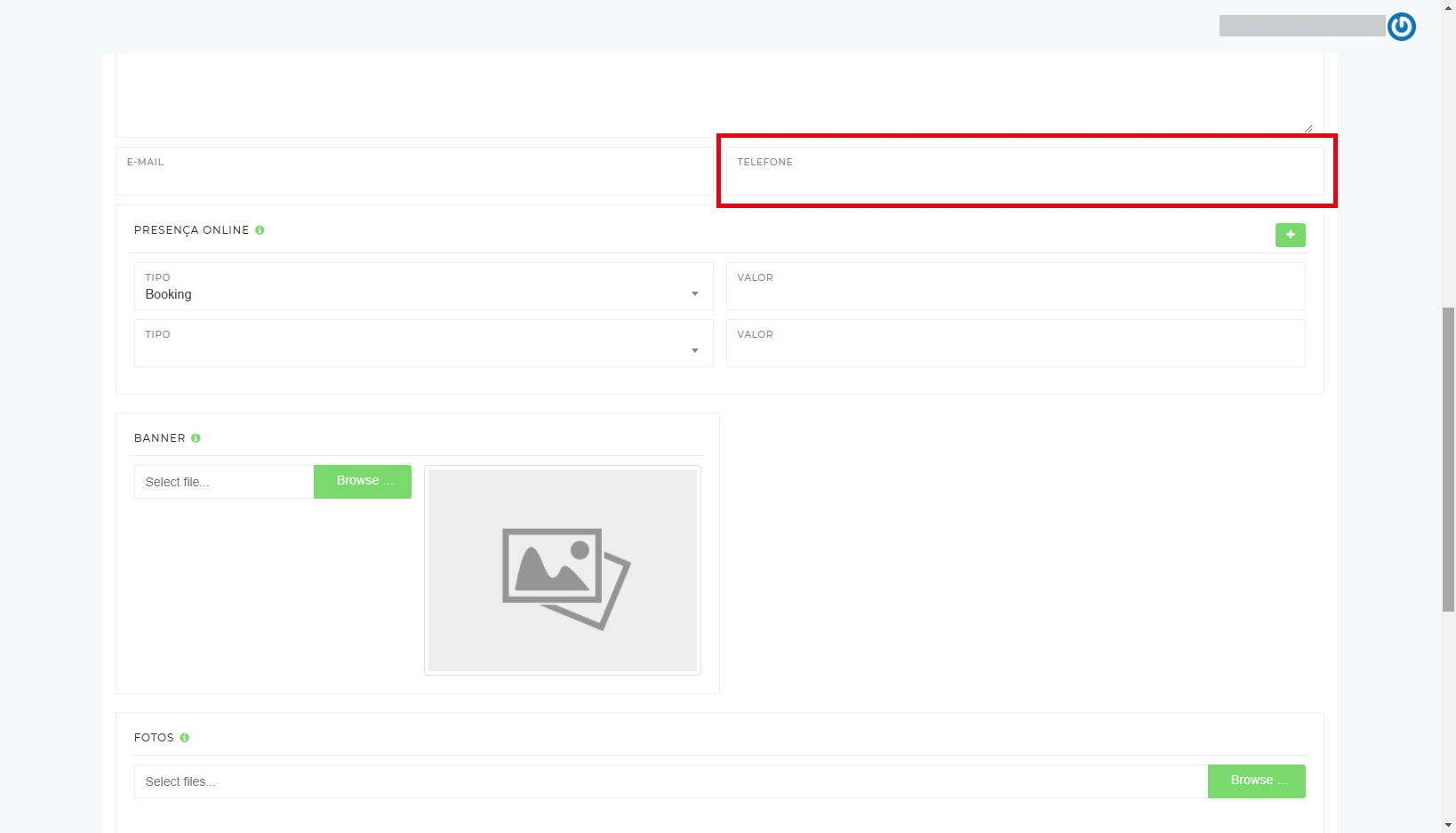
9. Insira no campo Presença Online os endereços dos canais na internet em que o seu destino turístico está presente, ou seja, possui página ou perfil.
No campo Tipo, selecione o tipo de canal.
No campo Valor, insira o endereço do link (URL) que leve a respectiva página ou perfil.
Onde encontro o link (URL) compartilhável?
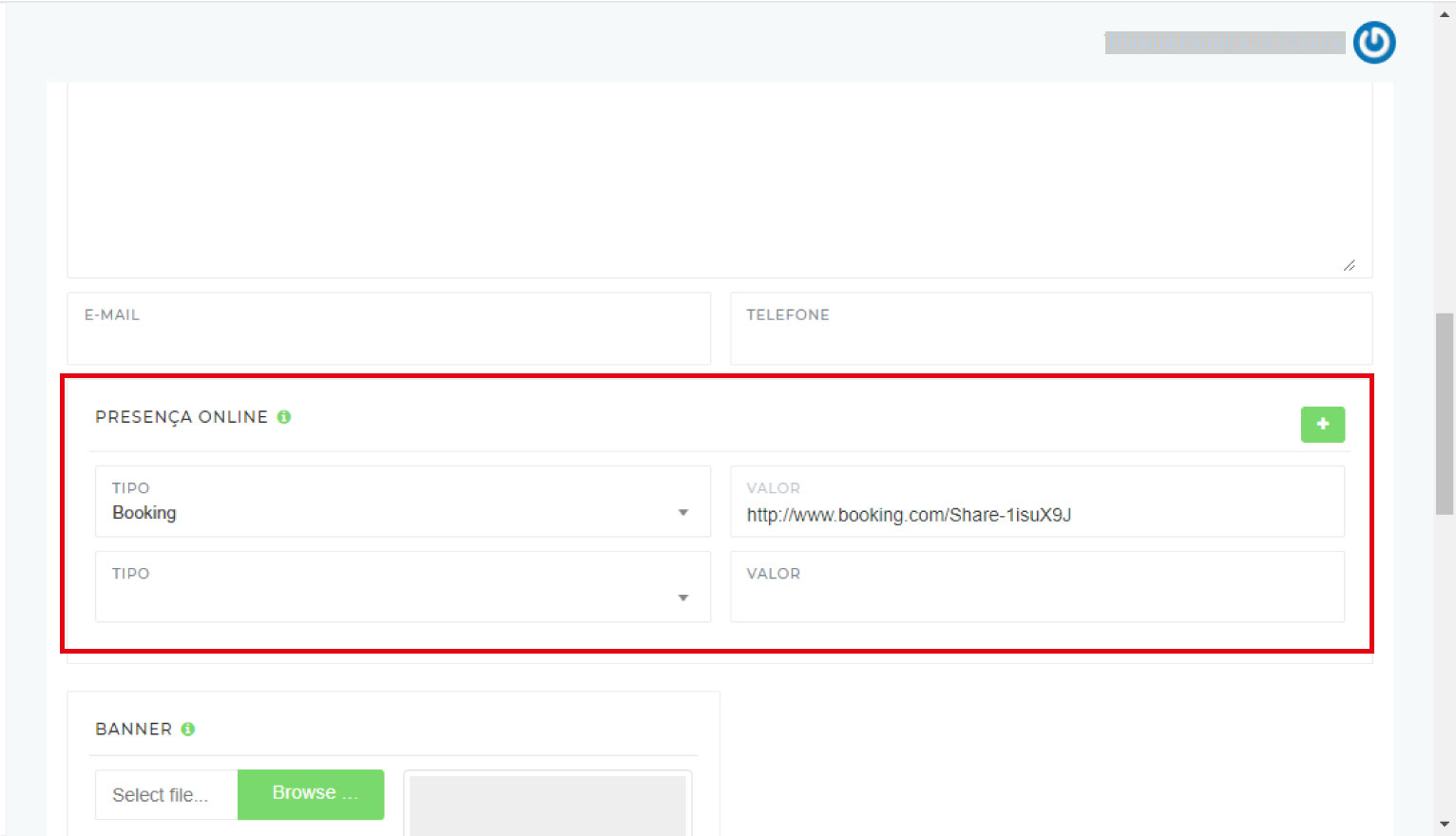
10. Insira uma imagem que servirá como ícone do destino turístico no campo Ícone
O tamanho sugerido para imagem é de 144x144px e o PNG transparente.
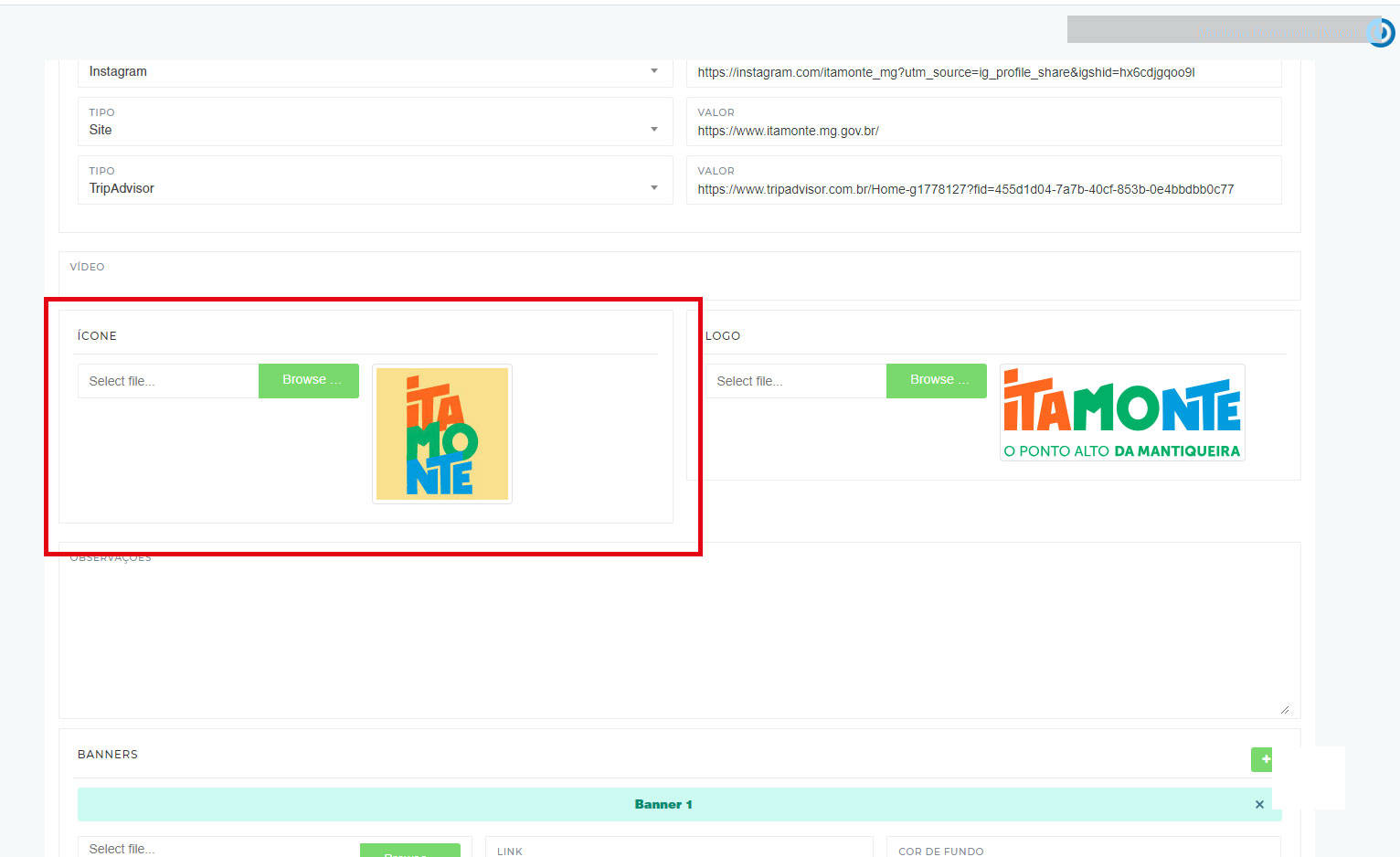
11. Insira uma imagem que servirá como logomarca do destino turístico no campo Logo
O tamanho sugerido para imagem é de 259x97px e o formato PNG transparente.
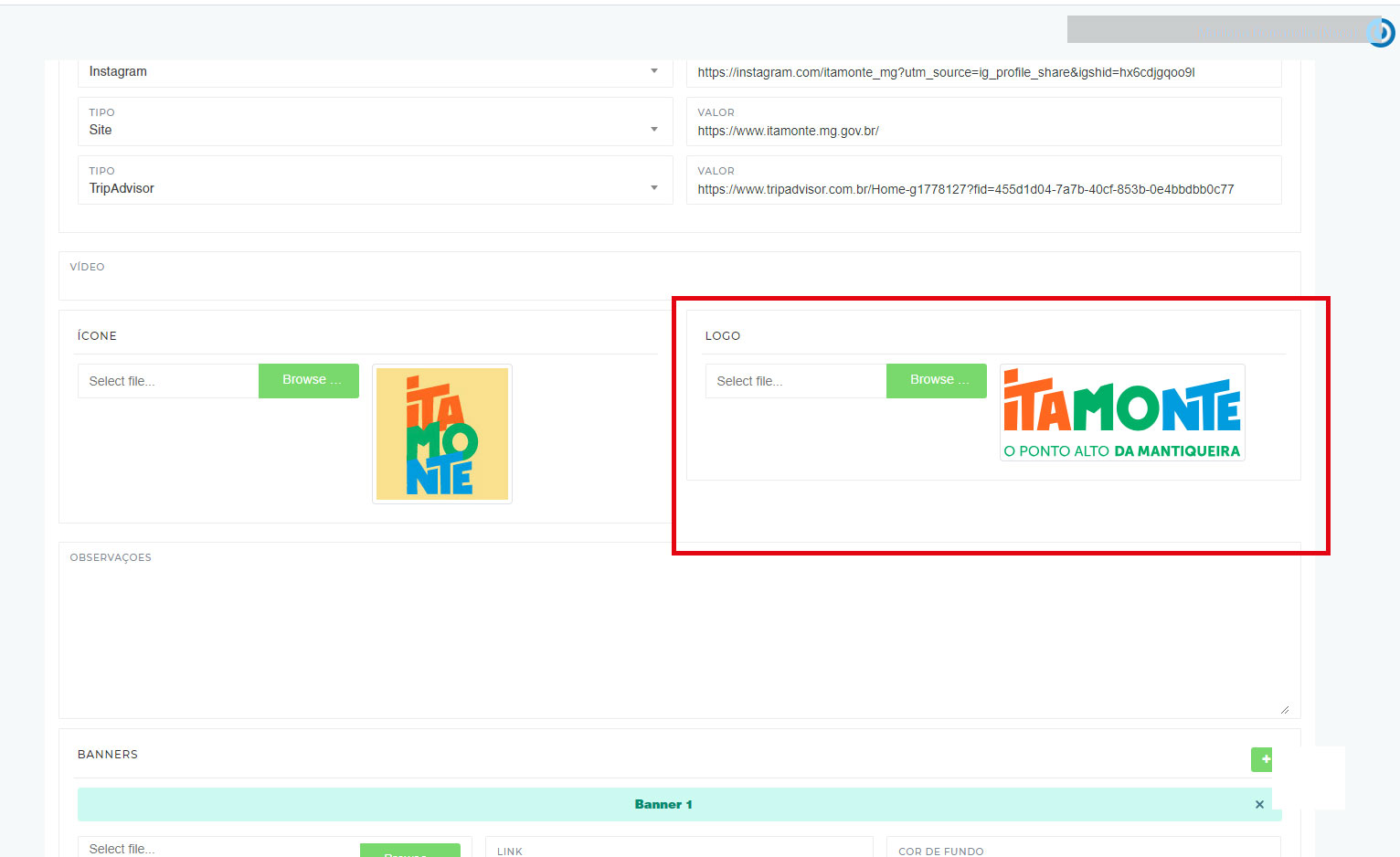
12. Cadastre um ou vários banners que aparecerão na pagina principal do portal turístico do destino
15.1 Selecione a imagem. Tamanho sugerido 1350x450px e o formato JPG;
15.2 Insira o link do banner (insira um link para uma pagina do portal turístico do destino);
15.3 Insira a cor de fundo do banner (caso não possua imagem);
15.4 Insira o texto principal (esse texto não aparece quando o portal é acessado por dispositivos de tela pequena;
15.5 Insira um subtexto;
15.6 Insira um valor para ordem que o banner aparecerá no portal;
15.7 Se quiser inserir outro banner clique no botão + no canto superior direito.